どのように使用する機能なのか?
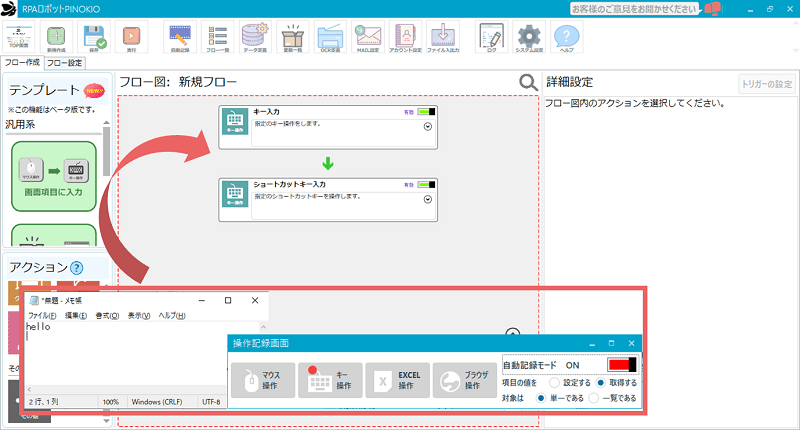
「キー操作」アクションの設定を自動で行う機能です。
設定手順と設定項目解説
操作記録画面を表示する
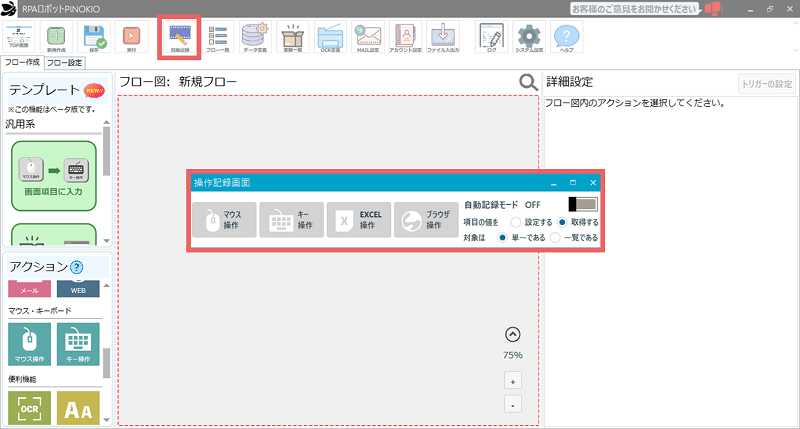
「トップメニュー」内の「自動記録」アイコンをクリックすると、「操作記録画面」が表示されます。
各項目の設定方法

①キー操作
「キー入力」アクションと「ショートカットキー入力」アクションを設定したい場合にクリックします。
②自動記録モード
ONにするとフロー図に該当のアクションが自動で追加されます。
自動記録モードを使ったキー操作の設定方法
①「操作記録画面」を表示し、「キー操作」をクリックする
②メモ帳などテキストが入力できる画面にカーソルをあてる
③「自動記録モード」をONにする
④設定したいキーを入力する
⑤入力が終わったら、「操作記録画面」の「キー操作」をクリックし、「自動記録モード」をOFFにする
⑥「操作記録画面」の右上の×印をクリックして閉じる
⑦PINOKIOのフロー図に、キー操作アクションが表示されていれば成功です
設定時の注意点
自動記録モードをONの状態にしておくと、フロー図にアクションが反映され続けてしまうので、行いたいマウス操作が完了したら、自動記録モードはOFFにします。
自動記録モードを使った「キー入力」アクションでは、大文字の英字のみ対応しています。
ショートカットキー入力アクションが設定されるキー
以下のキーを打つと、「ショートカットキー入力」アクションがフロー図に反映されます。
それ以外は「キー入力」アクションになります。
・Enter
・F1~F12
・↑↓←→
・BackSpace
・Delete
・Tab
・Windows
・Control
・Alt
・Shift
・PrintScreen
・Numlock
関連マニュアル

【キー操作】キー入力
入力値に設定した文字列を入力するアクションです。

【キー操作】ショートカットキー入力
任意のキーを設定することでキーボードのキー押下と同じ操作をします。[Ctrl]+[C]でコピー、[Ctrl]+[V]で貼り付けなど、キーを組み合わせることでショートカットキー操作を行えます。

【自動記録】EXCEL操作
EXCELアクションの設定を自動で行います。
